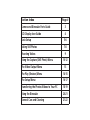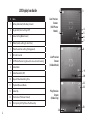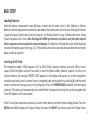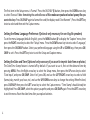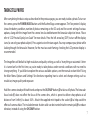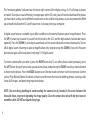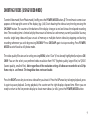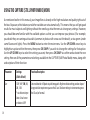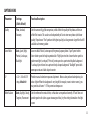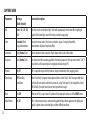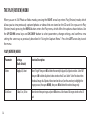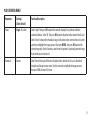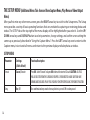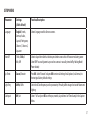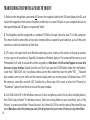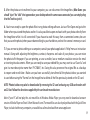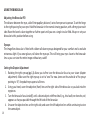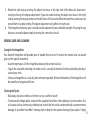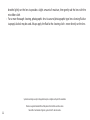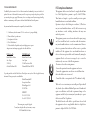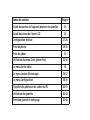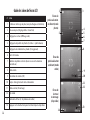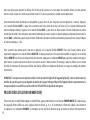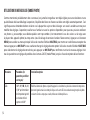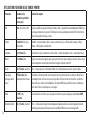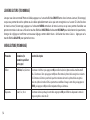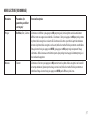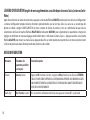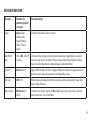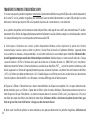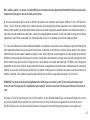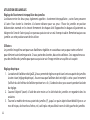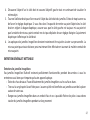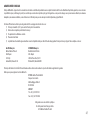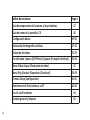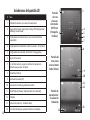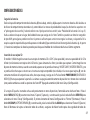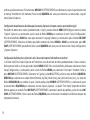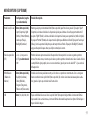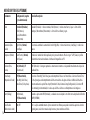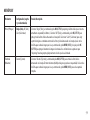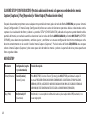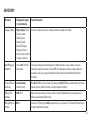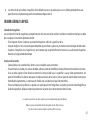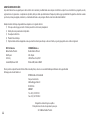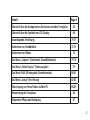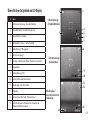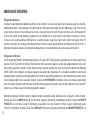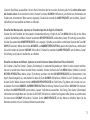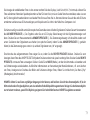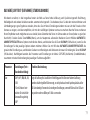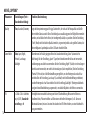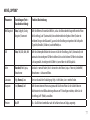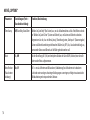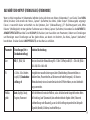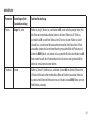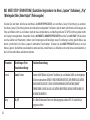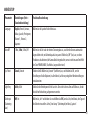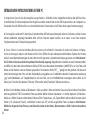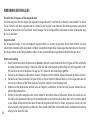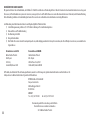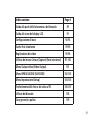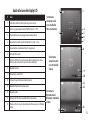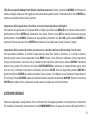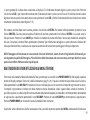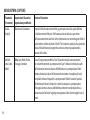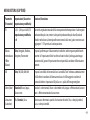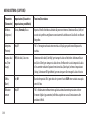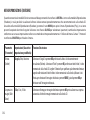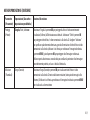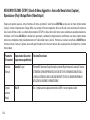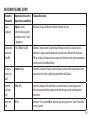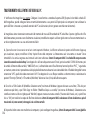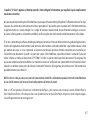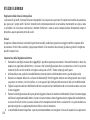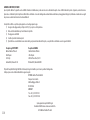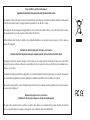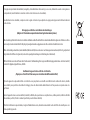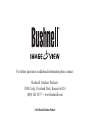Bushnell 118328 Manuel utilisateur
- Catégorie
- Jumelles
- Taper
- Manuel utilisateur
La page est en cours de chargement...
La page est en cours de chargement...
La page est en cours de chargement...
La page est en cours de chargement...
La page est en cours de chargement...
La page est en cours de chargement...
La page est en cours de chargement...
La page est en cours de chargement...
La page est en cours de chargement...
La page est en cours de chargement...
La page est en cours de chargement...
La page est en cours de chargement...
La page est en cours de chargement...
La page est en cours de chargement...
La page est en cours de chargement...
La page est en cours de chargement...
La page est en cours de chargement...
La page est en cours de chargement...
La page est en cours de chargement...
La page est en cours de chargement...
La page est en cours de chargement...
La page est en cours de chargement...
La page est en cours de chargement...

Index de section Page #
Guide des parties de l’appareil photo et des jumelles 25
Guide des icônes de l'écran LCD 26
Configuration de base 27-28
Prise de photos 29-30
Prise de vidéos 31
Utilisation du menu Saisie (photo fixe) 32-34
Le menu Sortie vidéo 35
Le menu Lecture (Visionnage) 36-37
Le menu Configuration 38-39
Transfert des photos et des vidéos sur PC 40-41
Utilisation des jumelles 42-43
Entretien général et nettoyage 43-44

25
Guide des parties de l’appareil photo et des jumelles
(L) Écran LCD
(D) Touches échées et
bouton MENU
(F) Molette de mise
au point des jumelles
(C) Bouton
POWER/MODE
(E) Bouton
OK/SNAP
(K) Objectif
(I) Port
USB
(H) Prise
pour la
commande à
distance
(B) Emplacement
pour carte SD
(A) Compartiment
des piles
(G) Point de
fixation pour
trépied
(J) Réglage dioptrique (œilleton
droit)
Faites glisser vers le bas
pour ouvrirn
Polarité des piles
+
--

26
Guide des icônes de l’écran LCD
# Icôn
1 Indicateur de charge des piles (une pile chargée est montrée)
2 Une seule prise (Réglage rafale = désactivé)
3 Réglage des scènes (Achage auto)
4 Réglage de la qualité des photos (3 étoiles = qualité élevée)
5 Réglage de la résolution des photos (5 mégapixels)
6 Carte SD insérée
7 Nombre de photos restantes (basé sur une carte mémoire
non utilisée)
8 Mode vidéo
9 Résolution des vidéos (HD)
10 Temps d'enregistrement de la vidéo écoulé
11 Mode Lecture (Visionnage)
12 Clip vidéo
13 Numéro de chier (n° de photo ou de vidéo)
14 Appuyez sur la touche Haut pour lire/interrompre le clip vidéo
Écran de
prévisualisation
en direct (mode
photo)
4
3
7
2
1
6
5
8
9
10
Écran de
prévisualisation
en direct (mode
vidéo)
11
Écran de
lecture/
visionnage
(clip vidéo)
12
13
14
HD

27
CONFIGURATION DE BASE
Chargement des piles
Faites glisser le couvercle du compartiment des piles (A) vers le bas, retirez-le et mettez-le de côté. Insérez 3 piles AAA alcalines
ou lithium dans le compartiment orienté comme indiqué par les symboles de polarité sur le couvercle (les deux piles du haut
« côté négatif vers le haut », la pile du bas « côté positif vers le haut » - voir « Polarité des piles » à la p. 25). Replacez le couvercle, en
le faisant glisser en place jusqu’à entendre un clic. Remarque : Il est également possible d’utiliser les batteries de type NiMh
mais certaines d’entre elles peuvent ne pas fournir le courant adéquat pour alimenter l’appareil photo et l’écran. Un indicateur
au coin supérieur gauche de l’écran (L) surveille le niveau d’énergie des piles (p. 26, n° 1). Les piles doivent être remplacées
rapidement une fois que la barre de niveau chute au dernier segment.
Insertion d’une carte SD
Les jumelles ImageView modèle 118328 nécessitent une carte mémoire SD ou SDHC (haute capacité), avec une capacité de 32
Go maximum (les cartes d’une capacité supérieure à 64 Go ne fonctionneront pas), pour enregistrer les photos et/ou vidéos
prises. Puisqu’il n’y a pas de mémoire interne, le message « INSÉRER CARTE » s’ache sur l’écran à l’allumage, et les jumelles
ImageView ne peuvent pas être utilisées tant qu’aucune carte n’est insérée. Insérez une carte compatible (non incluse) dans
l’emplacement de carte (B), les connecteurs métalliques de la carte placés vers le haut, jusqu’à ce que celle-ci se loge en
émettant un clic. Appuyez sur le bouton POWER/MODE (MARCHE/MODE) (C) jusqu’à ce que l’écran s’allume. L’appareil photo
s’éteindra automatiquement de lui-même s’il reste inactif pendant 3 minutes (ceci peut être changé en utilisant l’option «
Arrêt auto » dans le menu Conguration).
Si la carte-mémoire SD que vous avez insérée a été auparavant utilisée dans d’autres appareils, il est nécessaire de la formater
avant de prendre des photos. Appuyez sur le bouton MENU (D) pour acher le menu « Saisie », puis appuyez sur la touche
échée DROITE pour sélectionner le menu « Conguration ». Le premier élément du menu Conguration est « Formater ».
Appuyez sur le bouton OK/SNAP (déclencheur) (E), puis appuyez sur la touche échée BAS pour sélectionner « Exécuter ».

28
Remarque : le formatage de la carte eacera tous les chiers : assurez-vous que vous avez sauvegardé tous les chiers que
vous souhaitez conserver. Appuyez à nouveau sur OK/SNAP pour formater la carte (l’écran ache « Un instant »). Appuyez
deux fois sur la touche GAUCHE pour sélectionner puis appuyez sur le menu Saisie.
Réglage du choix de la langue du menu (choix optionnel : uniquement nécessaire pour les non-anglophones)
Pour dénir la langue du menu (par défaut : anglais), appuyez sur le bouton MENU (D) pour acher le menu « Saisie », puis
appuyez sur la touche échée DROITE pour sélectionner le menu « Conguration ». Appuyez deux fois sur la touche échée
BAS pour sélectionner « Langue », puis appuyez sur le bouton OK/SNAP. Sélectionnez la langue de votre choix en utilisant
les touches HAUT ou BAS, puis appuyez sur OK/SNAP pour la dénir. Appuyez deux fois sur la touche GAUCHE pour quitter
les menus Conguration et Saisie.
Réglage de la date et de l’heure (choix optionnel : uniquement nécessaire si vous souhaitez marquer la date/l’heure sur les
photos)
La fonction de marquage de la date/l’heure est désactivée par défaut Si vous souhaitez l’utiliser congurez d’abord la date
et l’heure en appuyant sur MENU. Appuyez sur la touche échée DROITE pour sélectionner le menu Conguration, puis
appuyez sur la touche échée HAUT pour sélectionner « Entrée de la date » et appuyez sur OK/SNAP. Sélectionnez « Dénir
», appuyez sur OK et utilisez les touches échées GAUCHE/DROITE pour sélectionner un champ (format, jour, mois, année,
heure, etc.) et utilisez les touches échées GAUCHE/DROITE pour modier le réglage. Lorsque vous avez terminé, appuyez
sur OK/SNAP, puis appuyez sur la touche échée GAUCHE pour sélectionner le menu Saisie. « Time Stamp » (marquage
de l’heure) devrait déjà être en surbrillance. Appuyez sur OK/SNAP, sélectionnez l’option de votre choix, puis appuyez à
nouveau sur OK/SNAP. Appuyez sur la touche échée GAUCHE pour quitter le menu. Recongurez la date/l’heure après
avoir remplacé les piles.

29
PRISE DE PHOTOS
Après avoir terminé la conguration de base comme décrit dans les pages précédentes, vous êtes prêt à prendre une photo.
Pour allumer l’appareil photo, appuyez sur le bouton POWER/MODE (MARCHE/MODE) jusqu’à ce que le logo Bushnell s’ache
à l’écran. L’écran de « prévisualisation en direct » ache l’état des piles, le nombre de photos restantes sur la carte SD, ainsi que
le réglage actuel des diverses options, en plus de l’image de l’objectif de l’appareil photo situé entre les objectifs des jumelles.
Veuillez vous référer à la section « Guide des icônes de l’écran de prévisualisation LCD » pour plus de détails. Appuyez sur la
touche échée gauche (DSP) pour éteindre les icônes de l’écran (pour voir uniquement le sujet que vous photographiez).
Appuyez à nouveau sur cette touche pour réacher les icônes. Vous pouvez composer votre photo en regardant à travers les
jumelles. Cependant, pour obtenir le cadrage optimal, il est recommandé de vérier l’écran de prévisualisation LCD.
Les jumelles ImageView présenteront automatiquement les paramètres de résolution et de qualité par défaut ainsi que le
paramètre « tout sur automatique » la première fois que vous allumez l’appareil, vous êtes alors prêt à prendre des photos
dans des conditions normales sans avoir besoin de faire de changements. Si vous souhaitez explorer les diérentes options
disponibles, veuillez consulter la section du manuel intitulée « Utilisation du menu Saisie (mode photo) » pour des instructions
concernant la façon de sélectionner et de changer des paramètres de réglage tels que la résolution, la qualité des images et
l’exposition.
Tenez l’appareil photo fermement à deux mains et appuyez sur le bouton OK/SNAP (E) pour prendre une photo. La molette
de mise au point des jumelles (F) ne modie pas la mise au point de l’objectif de l’appareil photo, qui est prédénie pour
obtenir des images nettes à toutes les distances, de l’inni à 15 m. Attachez le mini trépied à la prise (G) pour éviter les
eets des tremblements de l’appareil photo. Le câble de l’obturateur télécommandé inclus peut être inséré dans le jack de
télécommande (H) pour réduire les vibrations, au lieu d’utiliser le bouton OK/SNAP.
L’indicateur « photos restantes » près du coin inférieur droit de l’écran (voir p. 26, n° 7) diminuera avec le nombre de photos
prises. Lorsque vous n’avez plus de mémoire (espace de stockage sur la carte SD), vous devrez télécharger les photos que

30
vous avez prises pour pouvoir les eacer an de laisser de la place sur la carte pour de nouvelles photos, ou vous pouvez
retirer la carte saturée et installer une nouvelle carte SD si vous ne pouvez pas accéder à votre ordinateur.
Une fonction de zoom numérique est disponible (jusqu’à 8.0 x en plus du grossissement optique 8 x normal). Appuyez
sur la touche échée HAUT (+) pour faire un zoom avant (vous verrez le résultat sur l’écran LCD, et la barre d’indication du
zoom numérique monte). Appuyez sur la touche échée BAS (-) pour faire un zoom arrière (la barre d’indication du zoom
numérique descend). Pour désactiver tout zoom numérique (et revenir au grossissement optique uniquement) maintenez la
touche BAS (-) enfoncée jusqu’à ce que la barre d’indication du zoom numérique descende jusqu’au plus bas (ce qui indique
un zoom numérique « 1.0 »).
Pour visionner une photo après l’avoir prise, appuyez sur la touche échée DROITE. Pour voir d’autres photos prises
auparavant, appuyez sur la touche échée GAUCHE : chaque pression vous fait reculer d’une photo, et appuyer sur la touche
échée DROITE vous fait passer à des photos plus récentes. Appuyez sur le bouton MODE pour quitter le mode Visionnage et
pour revenir à la prévisualisation en direct. Consultez la section « Menu Lecture (Visionnage) » pour les détails sur la manière
d’utiliser les fonctions du menu pour eacer des photos, acher un diaporama de toutes les images et protéger les photos
importantes.
REMARQUE : Lorsque vous le manipulez, veillez à éviter de toucher l’objectif de l’appareil photo (K), situé au centre entre les
lentilles des jumelles, pour ne pas dégrader la qualité des images. Nettoyez l’objectif de l’appareil photo uniquement avec le
tissu pour lentille ou un chion sec en microbre. N’UTILISEZ PAS de liquides de tout genre.
PRISE DE VIDÉOS UTILISATION DU MODE VIDÉO
Pour entrer dans le mode Vidéo (depuis le mode Photo), appuyez brièvement sur le bouton POWER/MODE (C). L’icône rouge
de l’appareil photo s’ache au coin supérieur droit de l’écran (p. 26, n° 8). Commencez à lmer des vidéos à tout moment
en appuyant sur le bouton OK/SNAP. Le compteur en bas de l’écran devient rouge et montre le temps d’enregistrement

31
écoulé. Le temps d’enregistrement n’est limité que par la quantité de mémoire interne ou de carte actuellement disponible.
Vous pouvez enregistrer une seule vidéo qui dure jusqu’à l’épuisement de la mémoire ou plusieurs vidéos plus courtes
que vous commencez et arrêtez à votre guise en appuyant sur OK/SNAP. Appuyez à nouveau sur OK/SNAP pour arrêter
l’enregistrement. Appuyez sur POWER/MODE pour revenir au mode photo xe.
La qualité/taille de chier de la vidéo peut être dénie en appuyant sur MENU, sélectionnez « Taille » (si cela n’est pas déjà en
surbrillance) et appuyez sur OK/SNAP. Vous pouvez sélectionner la résolution vidéo de votre choix de « HD » (qualité la plus
haute, chiers les plus larges) à « QVGA » (qualité la plus basse, chiers les plus petits). Remarque : quel que soit le réglage de
la résolution, toutes les vidéos sont enregistrées à une fréquence d’image de 30 i/s (images par seconde), au format .avi. Les
jumelles ImageView n’enregistrent pas le son.
Appuyez sur la touche échée DROITE pour visionner une vidéo après l’avoir lmée. Appuyez sur la touche échée HAUT
pour redémarrer la lecture, appuyez à nouveau sur cette touche pour l’interrompre. Au cours de la lecture, le compteur
à droite de l’écran ache le temps écoulé. Lorsque vous êtes prêt à retourner à l’écran de prévisualisation en direct pour
prendre plus de vidéos (ou images xes), appuyez sur le bouton POWER/MODE.

32
UTILISATION DU MENU SAISIE MODE PHOTO
Comme mentionné préalablement dans ce manuel, vos jumelles ImageView sont déjà réglées pour une résolution et une
qualité élevées dès leur déballage. L’exposition, l’équilibre des blancs et d’autres variables sont réglés automatiquement. Ceci
signie que vous obtiendrez de bons résultats sur la plupart des sujets et des éclairages sans avoir à accéder au menu pour
modier des réglages. Cependant, veuillez vous familiariser avec les options disponibles pour que vous puissiez améliorer
vos photos si, par exemple, vous décidez qu’elles sont trop sombres (c’est notamment le cas des scènes sur la neige avec
la plupart des appareils photo) ou trop vertes (sous l’éclairage de certaines lumières uorescentes). Appuyez sur le bouton
MENU pour accéder au menu principal. Utilisez les touches échées HAUT/BAS pour mettre en surbrillance une option du
menu et appuyez sur OK/SNAP si vous souhaitez changer le réglage de cette option. Utilisez les touches échées HAUT/BAS
pour sélectionner le réglage de votre choix, puis appuyez sur OK/SNAP pour conrmer et activer le nouveau réglage. Voici
tous les paramètres et réglages disponibles dans le menu SAISIE (mode Photo), en plus d’une description de leur fonction :
Paramètre Paramètres (les
paramètres par défaut
sont en gras)
Fonction/Description
Taille 12M*, 8M*, 5M, 3M, 2M,
1,5M * par l’intermédiaire
de l’interpolation logicielle
La résolution réelle du
capteur est de 5MP.
Établit la résolution des photos en pixels/mégapixels. Les résolutions les plus élevées donnent des impressions
plus nettes/grandes mais nécessitent plus d’espace sur la carte SD. Si vous souhaitez enregistrer plus de photos
sur la carte SD ou les envoyer par e-mails, utilisez une résolution plus basse.

33
UTILISATION DU MENU SAISIE MODE PHOTO
Paramètre Paramètres (les
paramètres par défaut
sont en gras)
Fonction/Description
Qualité Fine, Standard,
Économique
Règle le niveau de compression du chier .jpg, qui aecte la qualité de la photo et la taille du chier qu'elle
crée. Cette option peut être utilisée indépendamment de l'option Taille pour enregistrer plus de photos (de
qualité inférieure) si vous le souhaitez. « Fine » donne des photos de la plus haute qualité mais également des
chiers plus volumineux qui saturent plus rapidement la carte mémoire disponible.
Mode Scène Auto, Sport, Nuit, Portrait,
Paysage, Rétroéclairage
Laissez « Auto » par défaut (exposition auto) pour les photos à usage général. Le préréglage « Sport »
sélectionne des vitesses d'obturation plus rapides pour empêcher le ou dû aux mouvements. Le préréglage
« Nuit » sélectionne des vitesses d'obturation plus lentes pour attirer plus d'éclairage (utiliser un trépied). Le
préréglage « Portrait » ouvre l'ouverture de l'objectif pour augmenter le ou de l'arrière-plan. Le préréglage
« Paysage » ferme l'ouverture de l'objectif pour augmenter la netteté de l'arrière-plan. Le préréglage «
Rétroéclairage » augmente la surexposition pour éviter les sujets sombres au centre.
EV +2,0 ~-2,0 par paliers de
0,5 EV, par défaut : 0
Permet un ajustement manuel en cas de surexposition ou sous-exposition. Les valeurs négatives donnent
des photos plus sombres, les valeurs positives des photos plus claires. Lorsque l'arrière-plan est très lumineux
(par exemple, la neige dans les scènes d'hiver), vous devrez peut-être ajouter des EV « + » pour éviter la
sous-exposition.
Équilibre des blancs Auto, Lumière du jour,
Nuageux, Tungstène,
Fluorescent
Établit la référence pour le blanc neutre, an que les couleurs soient reproduites dèlement. Si le mode «
Auto » ne donne pas de bons résultats (les couleurs semblent trop orange ou trop bleues), essayez le réglage
correspondant à la source de lumière.

34
Paramètre Paramètres (les
paramètres par défaut
sont en gras)
Fonction/Description
ISO Auto, 100, 200, 400, 800 Règle la sensibilité du capteur à la lumière. En mode « Auto », l'appareil choisit automatiquement l'ISO le plus
bas lorsque la luminosité est grande et l'ISO le plus élevé lorsque la luminosité est faible. Plus l'indice ISO est
faible, plus la qualité de l'image est élevée
Couleur Standard, Vivide, Sépia,
Monochrome
Standard = couleurs normales, Vivide = couleurs extra riches, Sépia = eet de photo « antique », Mono-
chrome = eet de photo en noir & blanc.
Saturation Haut, Normal, Bas Sélectionne le degré de saturation des couleurs. Haut = couleurs plus profondes, Bas = couleurs plus douces.
Netteté Dur, Normal, Doux Règle le niveau de netteté appliqué par le processeur interne. Vous pouvez opter pour le mode « Doux » si vous
préférez augmenter la netteté plus tard à l'aide d'un logiciel de photo sur votre PC.
Aperçu On, O (activé, désactivé) « On » = l'image capturée est brièvement achée à l'écran immédiatement après la saisie de la photo.
Time stamp
(marquage date et
heure)
O (désactivé), Date
uniquement, Date & heure
Sélectionnez « Date uniquement » pour marquer la date sur les photos/vidéos. Sélectionnez « Date & heure »
pour marquer la date et l'heure. Assurez-vous que la date et l'heure correctes ont été dénies, en utilisant «
Entrée de la date » dans le menu Conguration. Sélectionnez O (mode par défaut) si vous ne souhaitez pas
que la date et l'heure soient marquées sur les images.
Rafale On, O (activé,
désactivé)
Si le mode Rafale est sur « On », une série rapide de 3 photos sera prise à chaque pression du bouton SNAP.
Réduction du bruit On, O (activé, désactivé) « On » = le traitement du logiciel est automatiquement appliqué an d’aider à réduire l’apparition de bruit
numérique (grain) pour les photos prises dans des conditions diciles ou avec un éclairage faible.
UTILISATION DU MENU SAISIE MODE PHOTO

35
LE MENU SORTIE VIDÉO MODE VIDÉO
Lorsque les jumelles ImageView passent en mode Vidéo (voir « Prise de vidéos - Utilisation du mode Vidéo »), appuyer sur
le bouton MENU achera le menu Sortie vidéo au lieu du menu Saisie. Ce menu est beaucoup moins fourni, il propose
uniquement une option Taille (résolution de vidéo), en plus des options EV et Équilibre des blancs, qui ont les mêmes fonctions
que dans le menu Saisie. Utilisez les touches échées HAUT/BAS et le bouton OK/SNAP pour sélectionner les paramètres,
changer les réglages et conrmer un nouveau réglage, comme décrit dans « Utilisation du menu Saisie ». Appuyez sur la
touche échée GAUCHE pour quitter le menu.
Paramètre Paramètres (les
paramètres par défaut
sont en gras)
Fonction/Description
Taille HD, D1, QVGA, VGA Sélectionne la résolution de la vidéo. HD = 1280 x 720 pixels par image, D1 = 720 x 480, QVGA = 320 x 240,
VGA = 640 x 480.
EV +2,0 ~-2,0 par paliers de
0,5 EV, par défaut : 0
Permet un ajustement manuel en cas de surexposition ou sous-exposition. Les valeurs négatives donnent
des vidéos plus sombres, les valeurs positives des vidéos plus claires. Lorsque l'arrière-plan est très lumineux
(par exemple, la neige dans les scènes d'hiver), vous devrez peut-être ajouter des EV « + » pour éviter la
sous-exposition.
Équilibre des blancs Auto, Lumière du jour,
Nuageux, Tungstène,
Fluorescent
Établit la référence pour le blanc neutre, an que les couleurs soient reproduites dèlement. Si le mode «
Auto » ne donne pas de bons résultats (les couleurs semblent trop orange ou trop bleues), essayez le réglage
correspondant à la source de lumière.
MENU SORTIE VIDÉO

36
LE MENU LECTURE VISIONNAGE
Lorsque vous êtes en mode Photo ou Vidéo, appuyer sur la touche échée DROITE entre dans le menu Lecture (Visionnage),
ce qui vous permet de voir les photos ou les vidéos précédemment saisies qui sont enregistrées sur la carte SD. Une fois dans
le menu Lecture (Visionnage), appuyer sur le bouton MENU entre dans le menu Lecture, ce qui vous permet d’accéder aux
options montrées ci-dessous. Utilisez les touches échées HAUT/BAS et le bouton OK/SNAP pour sélectionner les paramètres,
changer les réglages et conrmer un nouveau réglage, comme décrit dans « Utilisation du menu Saisie ». Appuyez sur la
touche échée GAUCHE pour quitter le menu.
MENU LECTURE (VISIONNAGE)
Paramètre Paramètres (les
paramètres par défaut
sont en gras)
Fonction/Description
Eacer Un chier, Tout, Sélection Sélectionnez « Un chier » puis appuyez sur OK pour eacer la (dernière) photo ou vidéo actuellement a-
chée. Sélectionnez « Tout » puis appuyez sur OK pour eacer toutes les photos/vidéos enregistrées sur la carte
SD. Sélectionnez «Sélection » pour choisir à partir des miniatures de toutes les photos/vidéos enregistrées
sur la carte (utilisez les touches échées pour mettre en surbrillance l'image de votre choix, puis appuyez sur
MENU), puis appuyez sur OK pour eacer uniquement l'image sélectionnée.
Diaporama 3 sec, 5 sec, 10 sec Sélectionnez la durée par image de votre choix et appuyez sur OK pour acher une diaporama de toutes les
images enregistrées sur la carte SD.

37
Paramètre Paramètres (les
paramètres par défaut
sont en gras)
Fonction/Description
Protéger Un chier, Tout, Sélection Sélectionnez « Un chier » puis appuyez sur OK pour protéger la (dernière) photo ou vidéo actuellement
achée contre une suppression accidentelle. Sélectionnez « Tout » puis appuyez sur OK pour protéger toutes
les photos/vidéos enregistrées sur la carte SD. Sélectionnez «Sélection » pour choisir à partir des miniatures
de toutes les photos/vidéos enregistrées sur la carte (utilisez les touches échées pour mettre en surbrillance
l'image de votre choix, puis appuyez sur MENU), puis appuyez sur OK pour protéger uniquement l'image
sélectionnée. Utilisez à nouveau cette fonction pour ne plus protéger une image précédemment protégée si
vous souhaitez la supprimer.
Miniature Exécuter Sélectionnez « Exécuter » puis appuyez sur OK pour voir toutes les photos/vidéos enregistrées sur la carte SD
en tant que miniatures (plusieurs petites images sur un écran). Utilisez les touches échées pour mettre en
surbrillance l'image de votre choix, puis appuyez sur MENU pour l'acher en plein écran.
MENU LECTURE (VISIONNAGE)

38
Paramètre Paramètres (les
paramètres par défaut
sont en gras)
Fonction/Description
Formater Annuler, Exécuter Appuyez sur OK. Sélectionnez « Exécuter » et appuyez sur OK pour formater la carte SD insérée. ATTENTION
:TOUS LES FICHIERS SERONT SUPPRIMÉS DE LA CARTE QUAND VOUS APPUIEREZ SUR LE BOUTON OK. ASSUREZ-
VOUS D'AVOIR TÉLÉCHARGÉ OU SAUVEGARDÉ TOUS LES FICHIERS QUE VOUS SOUHAITEZ CONSERVER AVANT
D'UTILISER LA FONCTION FORMATER.
Tonalité (bip) On, O (activé, désactivé) On = une tonalité de conrmation retentit lorsque vous appuyez sur un bouton. O = pas de tonalité
LE MENU CONFIGURATION (onglet de menu supplémentaire accessible depuis les menus Saisie, Lecture ou Sortie
Vidéo)
Après être entré dans un autre écran de menu, appuyez sur la touche échée DROITE pour basculer vers le menu Conguration.
Le menu Conguration propose diverses fonctions opérationnelles qui ne sont pas liées à la saisie ou au visionnage des
photos et vidéos. L’onglet CONFIGURATION en haut à droite de l’écran du menu est mis en surbrillance lorsque vous le
sélectionnez. Utilisez les touches échées HAUT/BAS et le bouton OK/SNAP pour sélectionner les paramètres, changer les
réglages et conrmer un nouveau réglage, comme décrit dans « Utilisation du menu Saisie ». Appuyez une fois sur la touche
échée GAUCHE pour revenir au menu Saisie, appuyez deux fois sur cette touche pour quitter tous les menus et pour revenir
à l’écran de prévisualisation an de prendre des photos ou des vidéos.
MENU CONFIGURATION

39
Paramètre Paramètres (les
paramètres par défaut
sont en gras)
Fonction/Description
Langue Anglais, Français,
Allemand, Italien,
Espagnol, Portugais,
Chinois 1, Chinois 2,
Japonais
Sélectionne la langue utilisée dans tous les menus.
Auto O (arrêt
auto)
1 Min., 3 Min., 5 Min., O
(désactivé)
Sélectionne le temps écoulé après le dernier bouton actionné avant que l'appareil photo ne s'arrête pour
conserver l'énergie des piles. Sélectionnez « O » pour désactiver l'option (l'appareil photo reste allumé à
moins qu'il soit éteint manuellement en maintenant appuyé le bouton Mode/Power)
Sys. Reset Annuler, Exécuter Appuyez sur OK. Sélectionnez « Exécuter » et appuyez sur OK pour restaurer tous les réglages pour toutes les
options (dans tous les menus) à leurs paramètres par défaut prédénis en usine.
Fréq. Légère 60 Hz, 50 Hz Dénit la fréquence du courant alternatif utilisée dans votre pays. Aecte principalement les images prises
dans un éclairage uorescent.
Entrée de la date O (désactivé), Set
(Régler)
Sélectionnez « Set » (Régler) et appuyez sur OK pour dénir l’année, le mois, le jour et l’heure. Consultez «
Impression Date/Heure » dans le menu Photos.
MENU CONFIGURATION

40
TRANSFERT DES PHOTOS ET DES VIDÉOS SUR PC
1. Assurez-vous que les jumelles ImageView sont éteintes. Connectez le câble fourni au port USB (I) au-dessus de l’emplacement
de la carte SD sur les jumelles ImageView, puis connectez l’autre extrémité directement à un port USB principal sur votre
ordinateur. N’utilisez pas de ports USB sur la façade/le clavier ou de « concentrateurs » non alimentés.
2. Les jumelles ImageView seront reconnues comme dispositif de « stockage de masse USB » par votre ordinateur PC ou Mac.
Autrement dit, les chiers de l’appareil photo peuvent être facilement visualisés, édités ou copiés sur votre disque dur, comme
s’ils avaient été enregistrés sur un disque dur externe ou une clé USB.
3. (Cette étape est facultative avec certains systèmes d’exploitation Windows, utilisez simplement les options de la fenêtre
contextuelle pour visualiser, copier ou éditer vos photos.). Ouvrez Poste de travail ou Explorateur Windows. L’appareil photo
sera vu comme un nouveau « disque amovible » et une lettre inutilisée lui sera attribuée pour l’identier. Utilisateurs de Mac :
la carte SD apparaîtra en tant que nouvelle icône de lecteur de disque sur votre bureau. Double-cliquez sur cette nouvelle icône de « Disque
», ouvrez le dossier « DCIM » à l’intérieur ainsi que le ou les dossiers à l’intérieur de celui-ci (« 100DSCIM », etc.). Vos photos/
vidéos constituent les chiers à l’intérieur du dossier, caractérisés par le préxe « PICT__ » suivi d’un numéro, le même qui a été
illustré auparavant sur l’écran de l’appareil photo lorsque vous visionnez les photos. Les photos xes ont l’extension de chier
« .JPG », les chiers des vidéos terminent par « .AVI ». Double-cliquez sur un chier pour le voir en plein écran, ou sélectionnez
l’une des l’options « Bande de lm » ou « Miniature » du menu Achage dans la fenêtre ouverte.
4. Cliquez sur « Édition > Sélectionner tous » dans le menu Windows (ou cliquez sur une photo, Ctrl + clic pour sélectionner les
photos multiples), puis sur « Édition > Copier dans le chier » (dans les menus Windows). Sélectionnez un dossier existant sur
votre disque dur, tel que « Mes photos », ou créez un nouveau dossier (« vacances à Tahiti », etc.), puis cliquez sur « OK » pour
transférer des copies des chiers des photos de votre choix. Utilisateurs de Mac : sélectionnez les photos de votre choix, puis
faites les glisser dans (nom d’utilisateur) > Images, ou dans tout autre dossier.
5. Après avoir transféré les photos sur votre ordinateur, vous pouvez déconnecter les jumelles ImageView. (Utilisateurs de

41
Mac : veuillez « éjecter » le « disque » qui était aché sur votre bureau lorsque l’appareil photo était branché (vous pouvez tout
simplement le faire glisser dans la Corbeille pour l’éjecter.)
6. Vous êtes maintenant prêt à ouvrir les chiers des photos avec n’importe quel logiciel d’édition. Il vous sut d’utiliser
Fichier > Ouvrir et de vous rendre dans le dossier où vous aviez enregistré les photos auparavant. Il est également possible
d’ouvrir et de travailler vos photos directement à partir des jumelles ImageView pendant qu’elles sont encore connectées. Si
vous choisissez de travailler de cette façon, à partir d’un appareil photo connecté, assurez-vous de bien enregistrer la photo
(quand vous avez ni de la retoucher) sur votre disque dur, et non sur la mémoire ou la carte de l’appareil photo.
7. Si vous êtes débutant en matière d’édition de photos sur ordinateur, consultez le menu d’aide ou le guide d’utilisation de
votre application photo. Avec avoir ajusté la luminosité, le contraste, la netteté et les couleurs de vos photos, vous pouvez
redimensionner la photo pour l’adapter au papier si vous allez l’imprimer, ou en enregistrer une plus petite, de résolution
inférieure ou moyenne pour l’envoyer par e-mail ou l’insérer dans des documents. Lorsque vous êtes prêt à enregistrer votre
chier modié, vous pouvez utiliser « Enregistrer sous » et lui donner un nom plus descriptif que « PICT0001 », etc. Cela permet
également de conserver le chier original comme chier de sauvegarde pouvant être rouvert ultérieurement et à nouveau
modié. Assurez-vous d’avoir bien transféré toutes les photos/vidéos que vous souhaitiez enregistrer avant d’avoir recours à
l’option « Formater » des jumelles ImageView pour eacer tous les chiers auparavant enregistrés sur la carte SD.
REMARQUE : les photos/vidéos peuvent également être téléchargées en retirant la carte SD et en utilisant n’importe quel
lecteur de carte SD disposant d’un emplacement pour carte SD. Suivez les instructions fournies par le fabricant du lecteur de
carte.
Remarque : Si votre PC ne parvient pas à lire les chiers de lm .avi avec Windows Media Player, vous devez télécharger une version
plus récente de Media Player ou de Direct X sur Microsoft.com. Les chiers de lm peuvent également être rembobinés avec le
QuickTime Player, inclus avec de nombreux ordinateurs, ou disponible comme téléchargement gratuit sur www.apple.com.

42
UTILISATION DES JUMELLES
Réglage de l’écartement interpupillaire des jumelles
La distance entre les deux yeux, également appelée « écartement interpupillaire », varie d’une personne
à l’autre. Pour écarter la charnière à la bonne distance pour vos yeux : Placez les jumelles en position
d’observation normale en les tenant fermement de chaque côté. Rapprochez les bagues d’ajustement ou
éloignez-les l’une de l’autre jusqu’à ce que vous puissiez voir un seul champ circulaire. Remettez toujours vos
jumelles sur cette position avant de les utiliser.
Œilletons
Les jumelles ImageView sont pourvues d’œilletons réglables en caoutchouc conçus pour votre confort et
pour éliminer toute lumière parasite. Si vous portez des lunettes, baissez les œilletons. Ceci rapprochera vos
yeux des lentilles des jumelles pour que vous puissiez voir l’image entière sans qu’elle soit coupée.
Réglage dioptrique
1. La rotation de l’œilleton droit (p. 25, J) vous permet de régler avec précision la mise au point des jumelles
à votre vision (réglage dioptrique). Assurez-vous que l’œilleton droit est réglé à « zéro » pour le moment
(la èche du côté inférieur de l’œilleton pointant vers « 0 »). Gardez les deux yeux ouverts pendant la durée
du réglage.
2. Couvrez l’objectif (avant) à l’aide de votre main sur le côté droit des jumelles en regardant dans les
oculaires.
3. Tournez la molette de mise au point des jumelles (F), jusqu’à ce qu’un objet distant détaillé (par ex. un
mur de briques, des branches d’arbres, etc.) soit le plus net possible à travers le côté gauche des jumelles.

43
4. Découvrez l’objectif sur le côté droit et couvrez l’objectif gauche tout en continuant de visualiser le
même objet.
5. Tournez l’œilleton droit pour faire ressortir l’objet du côté droit des jumelles. Évitez de trop tourner ou
de forcer le réglage dioptrique. Si vous êtes dans l’incapacité de mettre au point l’objet dans le côté
droit en réglant la bague dioptrique, assurez-vous que le côté gauche est toujours mis au point et
que la molette de mise au point centrale ne s’est pas déplacée de son réglage d’origine. L’ajustement
dioptrique n’aecte que le côté droit.
6. Les optiques des jumelles ImageView devraient maintenant être ajustées à votre vue personnelle. La
mise au point pour toute distance peut maintenant être eectuée en tournant la molette centrale de
mise au point.
ENTRETIEN GÉNÉRAL ET NETTOYAGE
Entretien des jumelles ImageView
Vos jumelles ImageView Bushnell resteront parfaitement fonctionnelles pendant des années si vous les
entretenez aussi bien que n’importe quel autre appareil optique.
• Évitez les chocs brutaux. Posez délicatement les jumelles ImageView sur les surfaces dures.
• Tirez sur la sangle après l’avoir xée pour s’assurer qu’elle est bien xée aux jumelles avant de la placer
autour de votre cou.
• Rangez vos jumelles ImageView dans un endroit frais et sec si possible. Retirez les piles si vous devez
stocker les jumelles ImageView pendant un long moment.
La page est en cours de chargement...
La page est en cours de chargement...
La page est en cours de chargement...
La page est en cours de chargement...
La page est en cours de chargement...
La page est en cours de chargement...
La page est en cours de chargement...
La page est en cours de chargement...
La page est en cours de chargement...
La page est en cours de chargement...
La page est en cours de chargement...
La page est en cours de chargement...
La page est en cours de chargement...
La page est en cours de chargement...
La page est en cours de chargement...
La page est en cours de chargement...
La page est en cours de chargement...
La page est en cours de chargement...
La page est en cours de chargement...
La page est en cours de chargement...
La page est en cours de chargement...
La page est en cours de chargement...
La page est en cours de chargement...
La page est en cours de chargement...
La page est en cours de chargement...
La page est en cours de chargement...
La page est en cours de chargement...
La page est en cours de chargement...
La page est en cours de chargement...
La page est en cours de chargement...
La page est en cours de chargement...
La page est en cours de chargement...
La page est en cours de chargement...
La page est en cours de chargement...
La page est en cours de chargement...
La page est en cours de chargement...
La page est en cours de chargement...
La page est en cours de chargement...
La page est en cours de chargement...
La page est en cours de chargement...
La page est en cours de chargement...
La page est en cours de chargement...
La page est en cours de chargement...
La page est en cours de chargement...
La page est en cours de chargement...
La page est en cours de chargement...
La page est en cours de chargement...
La page est en cours de chargement...
La page est en cours de chargement...
La page est en cours de chargement...
La page est en cours de chargement...
La page est en cours de chargement...
La page est en cours de chargement...
La page est en cours de chargement...
La page est en cours de chargement...
La page est en cours de chargement...
La page est en cours de chargement...
La page est en cours de chargement...
La page est en cours de chargement...
La page est en cours de chargement...
La page est en cours de chargement...
La page est en cours de chargement...
La page est en cours de chargement...
La page est en cours de chargement...
La page est en cours de chargement...
La page est en cours de chargement...
La page est en cours de chargement...
La page est en cours de chargement...
La page est en cours de chargement...
La page est en cours de chargement...
La page est en cours de chargement...
-
 1
1
-
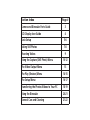 2
2
-
 3
3
-
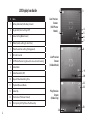 4
4
-
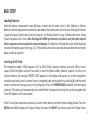 5
5
-
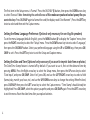 6
6
-
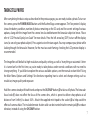 7
7
-
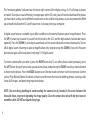 8
8
-
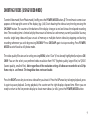 9
9
-
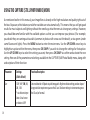 10
10
-
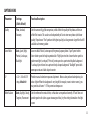 11
11
-
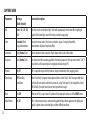 12
12
-
 13
13
-
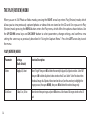 14
14
-
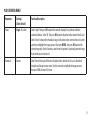 15
15
-
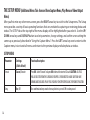 16
16
-
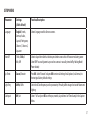 17
17
-
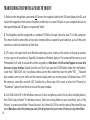 18
18
-
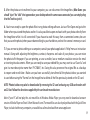 19
19
-
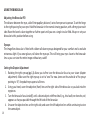 20
20
-
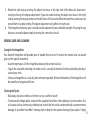 21
21
-
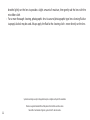 22
22
-
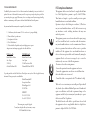 23
23
-
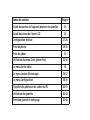 24
24
-
 25
25
-
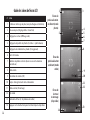 26
26
-
 27
27
-
 28
28
-
 29
29
-
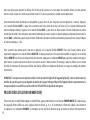 30
30
-
 31
31
-
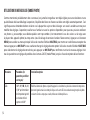 32
32
-
 33
33
-
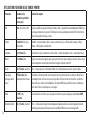 34
34
-
 35
35
-
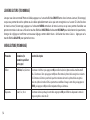 36
36
-
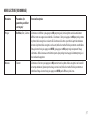 37
37
-
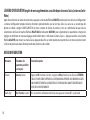 38
38
-
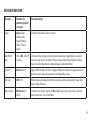 39
39
-
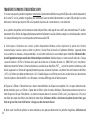 40
40
-
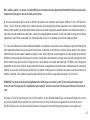 41
41
-
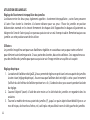 42
42
-
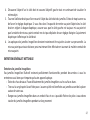 43
43
-
 44
44
-
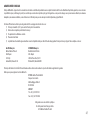 45
45
-
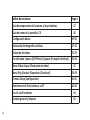 46
46
-
 47
47
-
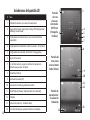 48
48
-
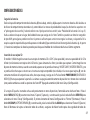 49
49
-
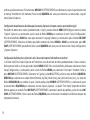 50
50
-
 51
51
-
 52
52
-
 53
53
-
 54
54
-
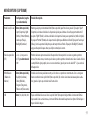 55
55
-
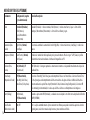 56
56
-
 57
57
-
 58
58
-
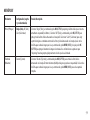 59
59
-
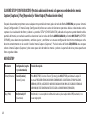 60
60
-
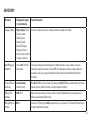 61
61
-
 62
62
-
 63
63
-
 64
64
-
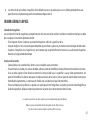 65
65
-
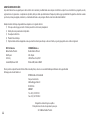 66
66
-
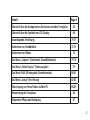 67
67
-
 68
68
-
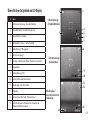 69
69
-
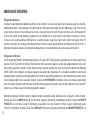 70
70
-
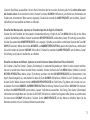 71
71
-
 72
72
-
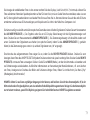 73
73
-
 74
74
-
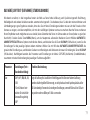 75
75
-
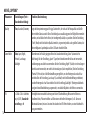 76
76
-
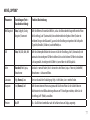 77
77
-
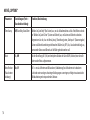 78
78
-
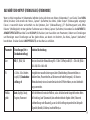 79
79
-
 80
80
-
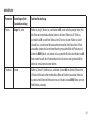 81
81
-
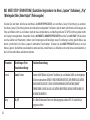 82
82
-
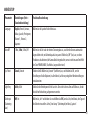 83
83
-
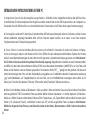 84
84
-
 85
85
-
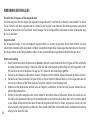 86
86
-
 87
87
-
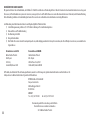 88
88
-
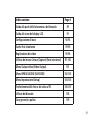 89
89
-
 90
90
-
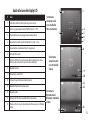 91
91
-
 92
92
-
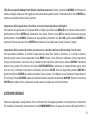 93
93
-
 94
94
-
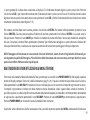 95
95
-
 96
96
-
 97
97
-
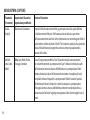 98
98
-
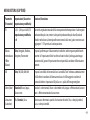 99
99
-
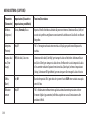 100
100
-
 101
101
-
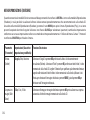 102
102
-
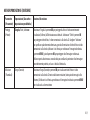 103
103
-
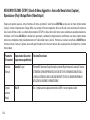 104
104
-
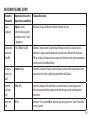 105
105
-
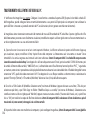 106
106
-
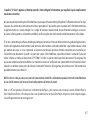 107
107
-
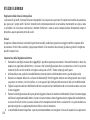 108
108
-
 109
109
-
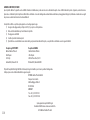 110
110
-
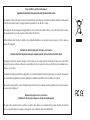 111
111
-
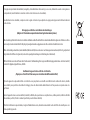 112
112
-
 113
113
-
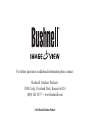 114
114
Bushnell 118328 Manuel utilisateur
- Catégorie
- Jumelles
- Taper
- Manuel utilisateur
dans d''autres langues
- italiano: Bushnell 118328 Manuale utente
- English: Bushnell 118328 User manual
- español: Bushnell 118328 Manual de usuario
- Deutsch: Bushnell 118328 Benutzerhandbuch
Documents connexes
-
Bushnell 111545 Manuel utilisateur
-
Bushnell 111545 Le manuel du propriétaire
-
Bushnell 11-0832 Manuel utilisateur
-
Bushnell IMAGEVIEW Manuel utilisateur
-
Bushnell Imageview 118322 & 118322G (English / Spanish / French) Manuel utilisateur
-
Bushnell 11-1026 Manuel utilisateur
-
Bushnell ImageView 111026 Le manuel du propriétaire
-
Bushnell ImageView 111545 Spotting Scope (Quick Start Guide) Le manuel du propriétaire
-
Bushnell 118325 Manuel utilisateur
-
Bushnell Compact Instant Replay 118325 Manuel utilisateur